
Monilla vuosina 2015 ja 2016 julkaistuilla HP-kannettavilla on suuri ongelma. Conexantin tarjoamassa ääniohjaimessa on virheenkorjauskoodi käytössä, ja se joko kirjaa kaikki näppäilysi tiedostoon tai tulostaa ne järjestelmän virheenkorjauslokiin, jossa haittaohjelmat voivat törmätä niihin näyttämättä liian epäilyttävältä. Näin voit tarkistaa, vaikuttaako tietokoneesi.
Miksi HP: n kannettava tietokone kirjaa näppäilyni?
LIITTYVÄT: Näppäinlukijat selittivät: mitä sinun tarvitsee tietää
HP sanoo ei pääsyä näihin tietoihin , ja kyseinen näppäinlukija ei näytä olevan haitallinen. Ei ole todisteita siitä, että näppäinlukija tosiasiallisesti tekisi jotain kaapamillaan näppäinpainalluksilla sen lisäksi, että tallentaisi ne tietokoneellesi. Tämä voi kuitenkin olla vaarallista, koska haavoittuville ohjelmille on saatavilla arkaluontoinen näppäinpainallusten loki, joka voidaan tallentaa varmuuskopioihin. Toisin sanoen, se ei ole pahantahtoa - vain epäpätevyyttä.
Tämä näyttää olevan virheenkorjauskoodi Conexant-ääniohjaimessa, koodi, jonka Conexantin olisi pitänyt poistaa ennen ohjaimen lähettämistä tietokoneille. Ohjaimen osa, joka kuuntelee median pikanäppäimiä, kirjaa automaattisesti avaimet, jotka näkee painavasi. Tutkijat löysivät sen Modzero .
Kuinka tarkistaa, onko näppäinlukija aktiivinen
Eri HP: n kannettavissa tietokoneissa näyttää olevan erilainen käyttäytyminen niiden sisältämän ääniohjaimen version mukaan. Monissa kannettavissa tietokoneissa näppäinlukija kirjoittaa näppäimistön
C: \ Käyttäjät \ Julkinen \ MicTray.log
tiedosto. Tämä tiedosto pyyhitään jokaisen käynnistyksen yhteydessä, mutta se voidaan siepata ja tallentaa järjestelmän varmuuskopioihin.
Navigoida johonkin
C: \ Käyttäjät \ Julkinen \
ja katso, onko sinulla MicTray.log-tiedosto. Kaksoisnapsauta sitä nähdäksesi sisällön. Jos näet tietoja näppäinpainalluksista, ongelma-ohjain on asennettu.
Jos näet tämän tiedoston tietoja, sinun kannattaa poistaa MicTray.log-tiedosto mistä tahansa järjestelmästä varmuuskopiot se voi olla osa varmistaa, että näppäilytietosi poistetaan. Poista myös MicTray.log-tiedosto täältä poistaaksesi näppäilytietosi.
Vaikka et näe MicTray.log-tiedostoa, HP-kannettava tietokoneesi on ehkä aiemmin tallentanut näppäinyhdistelmiä tähän tiedostoon ennen kuin se latasi automaattisen päivityksen, joka pysäytti sen. Sinun tulisi tutkia kaikki tietokoneellasi luodut varmuuskopiot ja poistaa MicTray.log-tiedosto, jos näet sen.

Näimme HP Spectre x360: lla MicTray.log-tiedoston, mutta sen koko oli 0 kt. Vaikka tähän tiedostoon ei tulostettaisikaan tietoja, jokainen kirjoittamasi näppäinpainallus voidaan tulostaa Windows OutputDebugString -sovellusliittymän kautta. Kaikki nykyisellä käyttäjätilillä käynnissä olevat sovellukset voivat tarkastella näitä virheenkorjaustietoja ja siepata kaikki kirjoittamasi näppäimet tekemättä mitään, mikä näyttäisi epäilyttävältä virustentorjuntaohjelmille.
Voit tarkistaa, tapahtuuko näin, lataamalla ja suorittamalla Microsoftin DebugView sovellus. Katso DebugView-sovellusta ja paina joitain näppäimiä.
Jos Conexant-ääniohjain sieppaa näppäinpainalluksia ja tulostaa ne virheenkorjausviesteinä, näet monia "Mic target" -rivejä, joista jokaisella on scancode. Kullakin rivillä olevat tiedot tunnistavat painamasi avaimen, joten nämä tiedot voidaan dekoodata kaappaamaan jokainen painamasi näppäin siinä järjestyksessä kuin painat niitä, jos sovellus kuunteli tietokoneesi virhelokin.
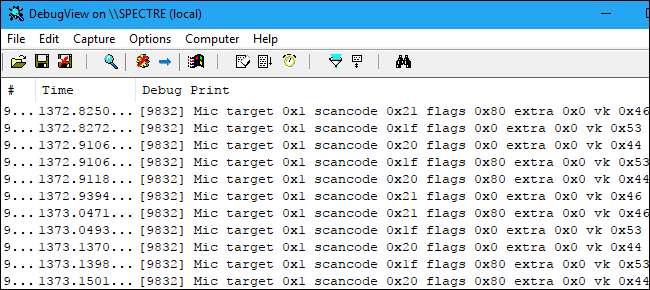
Jos et näe MicTray.log-tiedostoa, jossa on näppäinpainalluksia, eikä mikään Mic-kohde-ulostuloa ole näkyvissä DebugView'ssa, onnittelut. Järjestelmässäsi ei ole buginen ääniohjainohjelmistoa asennettuna ja käynnissä.
Kuinka keskeyttää näppäinlukija
Jos näet MicTray.log-tiedoston olevan täynnä tietoja tai näet ”Mic target” -vianetsintälähdön näkyvissä DebugView'ssa, vaarallinen keylogging-ääniohjain on asennettu ja sinun pitäisi poistaa se käytöstä tai poistaa se.
Korjaukset tähän ongelmaan saapuvat Windows Update -palvelun kautta kyseisiin kannettaviin tietokoneisiin. Korjaus kannettaville tietokoneille, jotka julkaistiin vuonna 2016, lisättiin Windows Updateen 11. toukokuuta, kun taas vuonna 2015 julkaistujen kannettavien tietokoneiden korjaus on tarkoitus saapua 12. toukokuuta. Varmista, että sinulla on uusimmat päivitykset, valitsemalla Asetukset> Päivitys ja suojaus> Windows Update.
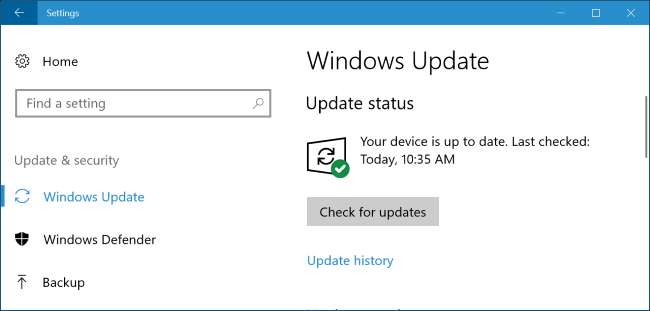
Jos korjausta ei ole vielä julkaistu tai et voi jostain syystä käyttää Windows Update -sovellusta, voit poistaa ongelman aiheuttavan ohjelmiston. Sinun on poistettava MicTray.exe- tai MicTray64.exe-tiedosto. Tämä estää joidenkin näppäimistön mediatoimintonäppäinten toiminnan, mutta se on väliaikainen pieni hinta turvallisuudesta.
Avaa ensin Tehtävienhallinta napsauttamalla hiiren kakkospainikkeella tehtäväpalkkia ja valitsemalla Tehtävienhallinta. Napsauta "Lisätietoja", napsauta "Tiedot" -välilehteä, etsi luettelosta joko MicTray64.exe tai MicTray.exe, napsauta sitä hiiren kakkospainikkeella ja valitse "Lopeta tehtävä".
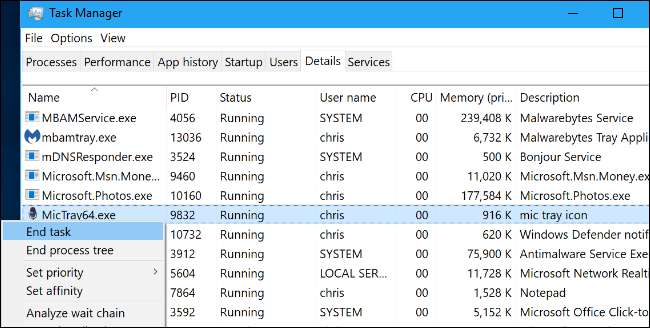
Etsi seuraavaksi MicTray-suoritettava tiedosto järjestelmästäsi ja poista se. Tutkijat ilmoittavat, että tämä tiedosto löytyy usein kummastakin
C: \ Windows \ system32 \ MicTray.exe
tai
C: \ Windows \ system32 \ MicTray64.exe
. Järjestelmässämme löysimme sen kuitenkin osoitteessa
C: \ Program Files \ CONEXANT \ MicTray \ MicTray64.exe
.
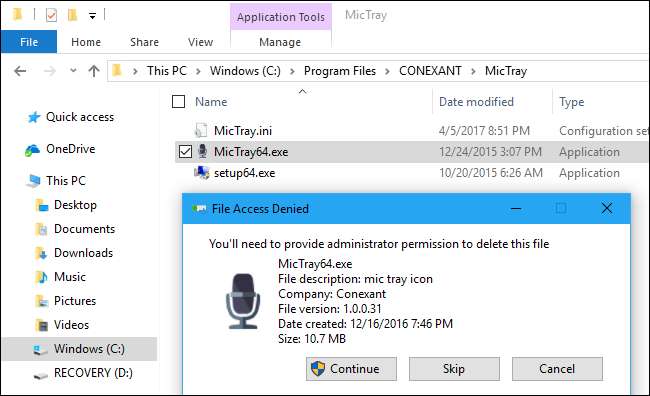
Kun Windows Update asentaa päivitetyn ohjaimen tulevaisuudessa, sen tulisi asentaa uusi MicTray-suoritustiedosto, joka korjaa ongelman ja ottaa näppäimistön toimintonäppäimet uudelleen käyttöön.
Valokuvahaku: Amanz-verkko / Flickr







